När det gäller att dela filer till fleraolika operativsystem finns det en mjukvara som alla vänder sig till: Samba. Det är ett protokoll för fildelning för nätverk som har funnits länge. Med det här verktyget är det mer än möjligt att låta Windows-användare, Mac-användare, Linux-användare och till och med Android-användare komma åt och dela filer på en centraliserad plats. I den här guiden går vi igenom hur du konfigurerar en Samba-filserver på Ubuntu och hur du konfigurerar den och lägger till en delning.
Vad du behöver
- En startbar USB-stick
- Ubuntu-serverns diskbild
- DVD eller CD om din server inte stöder USB-start
- Etcher USB-skapningsverktyget
Välja Ubuntu Server Image
Ubuntu-server har många olika utgåvor, ochversioner. Varje version kommer att göra, och om du har stött på den här guiden med Ubuntu-server som redan är konfigurerad, oroa dig inte. Ingen ominstallation behövs, eftersom Samba är densamma (för det mesta) oavsett version. Ladda ner Ubuntu Server 16.04.2 LTS för dig som letar efter en stabil server utan behov av att uppgradera i 5 år. Vill du leva i utkanten och få de senaste uppdateringarna? Ladda ner istället den senaste versionen av Ubuntu-servern.

Gör USB-disken
Att göra USB-disken är en enkel trestegsprocess. Kör Etcher-verktyget. Programmet stöder Microsoft Windows, Mac OS och alla versioner av Linux. Anslut din USB-enhet, välj den serverbild du laddade ner och bränn den till USB-enheten.
Installera Ubuntu Server
Det kan ta lite tid att installera Ubuntu-servern,men slutresultatet är värt det. Få andra operativsystem baserade på Linux är lika användarvänliga eller lika enkla att få programvara igång. För att starta, anslut det startbara USB-sticket till datorn som ska användas som filserver och slå på den.
Härifrån anger du datorns BIOS. Tänk på att varje PC-BIOS är mycket olika. För vissa kan knappen för att ange den vara F2, andra DEL eller ESC. Det är bäst att titta i handboken till datorn och ta reda på detta på egen hand, snarare än att lista den här. För att starta installationen letar du efter alternativet att ändra startordning så att USB-sticket laddas först. Spara BIOS och ändra om när ordningen har ändrats.
När datorn startar säkerhetskopiering kommer Ubuntu-servern att laddas och serverinstallationsverktyget visas.
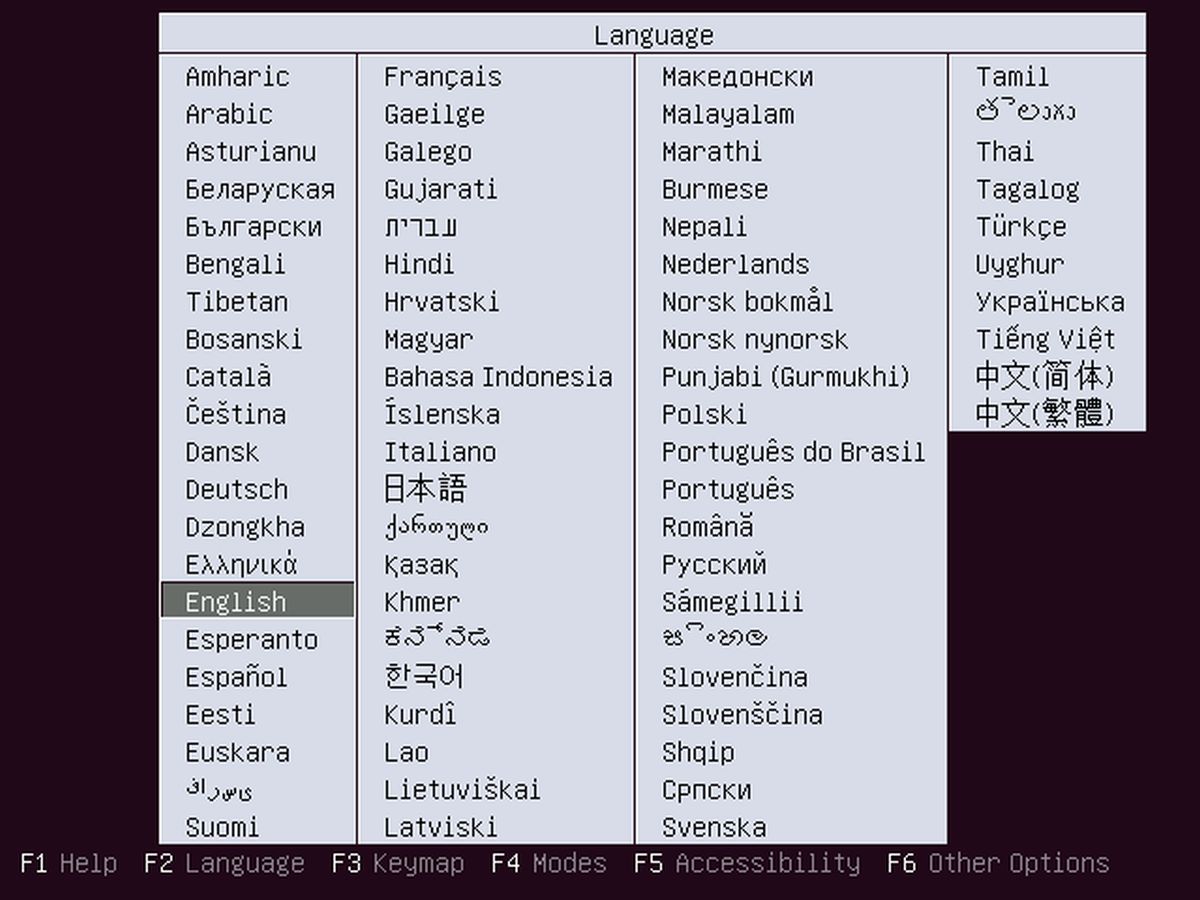
Välj rätt språk genom att trycka på Enter-knappen. På nästa sida väljer du "Installera Ubuntu-server".
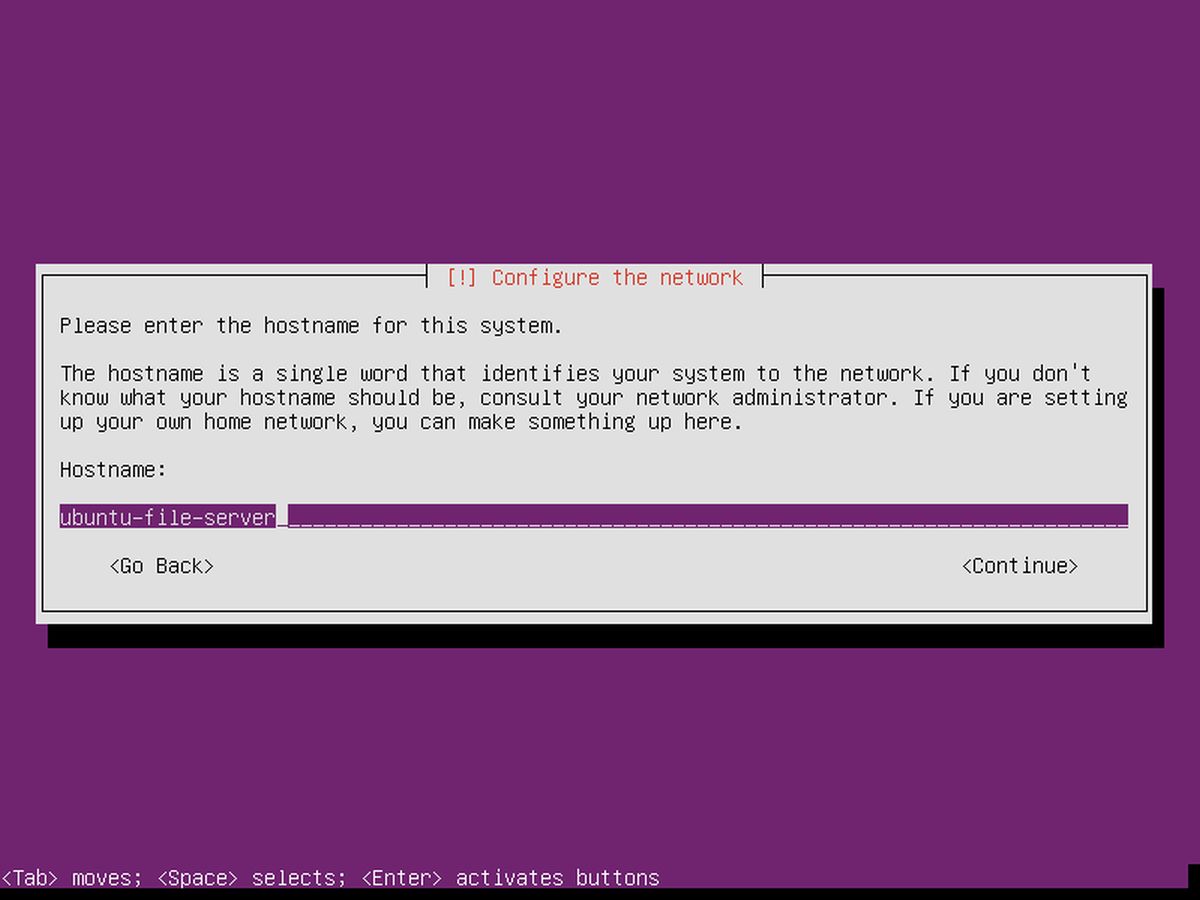
Några sidor på efter regionens urvalssidor etc. kommer Ubuntu att be användaren att namnge enheten och skapa en ny användare. Ange värdnamnet för servern.
Servern har ett namn, nu behöver den en användare. Skapa en ny användare med ett lösenord som är lätt att komma ihåg men inte lätt att gissa.
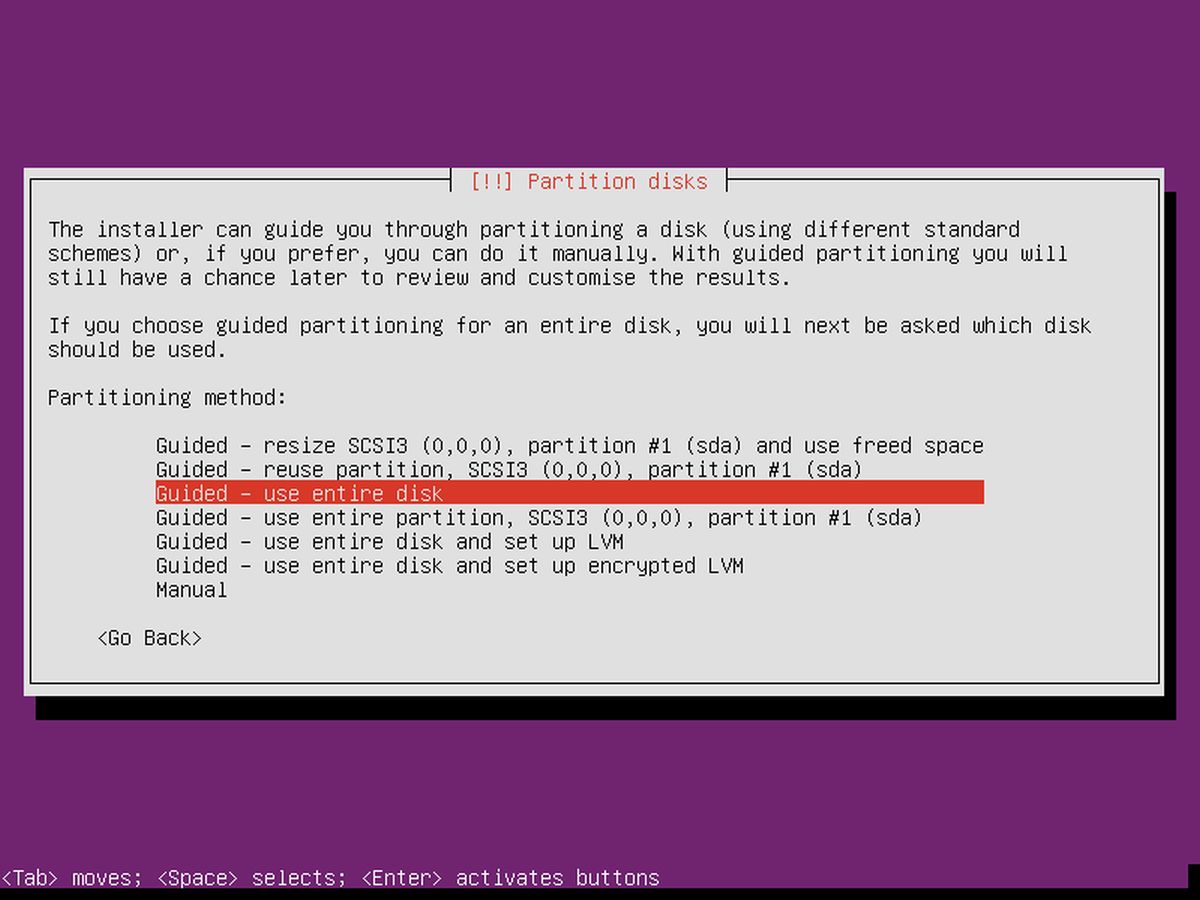
Efter konfigurering av installationen kan installationenbörjar faktiskt. Välj alternativet "guidad - använd hela skivan" i partitionsmenyn. Installationsprocessen börjar och kan ta lite tid. Ha tålamod.
Installera Samba
Nära slutet av installationsprocessen, Ubuntuservern ber användaren att välja paket. Eftersom denna server bara kommer att vara en enkel filserver, behövs bara ett eller två paket. Använd nedåtpilen för att navigera ner till “Samba filserver” och tryck på mellanslagsfältet för att markera det för installation. Även om det inte är helt nödvändigt, är fjärråtkomst bra för underhåll. Använd piltangenterna för att navigera ner till 'OpenSSH-server' och välj den med mellanslagsfältet. När du är klar väljer du "fortsätt" -knappen (med hjälp av TAB) och avslutar installationsprocessen. Starta om servern när du är klar.
Konfigurera Samba
Du har nu installerat Samba filservern påUbuntu men det behöver aktier konfigurerade för att filerna ska vara tillgängliga. I filen smb.conf kan många olika typer av aktier ställas in med olika behörigheter. Så här ställer du in det. För att starta bör du säkerhetskopiera den ursprungliga konfigurationen i händelse av att något händer.
cd /etc/samba sudo cp smb.conf smb.conf.bak
Den första säkerhetskopian kan återställas om något händer när du ändrar konfigurationsfilen.
För att ställa in en offentlig andel i Samba, börja med att skapa katalogen.
sudo mkdir -p /var/shares/public sudo chmod 755 -R /var/shares/
Öppna sedan textredigeraren och lägg till delningen i konfigurationen.
sudo nano /etc/samba/smb.conf
Bläddra ner till slutet av konfigurationsfilen och lägg till följande.
[Share] comment = Samba file share. path = /var/shares/public/ browseable = yes read only = no guest ok = yes
Spara sedan filen med CTRL + O.
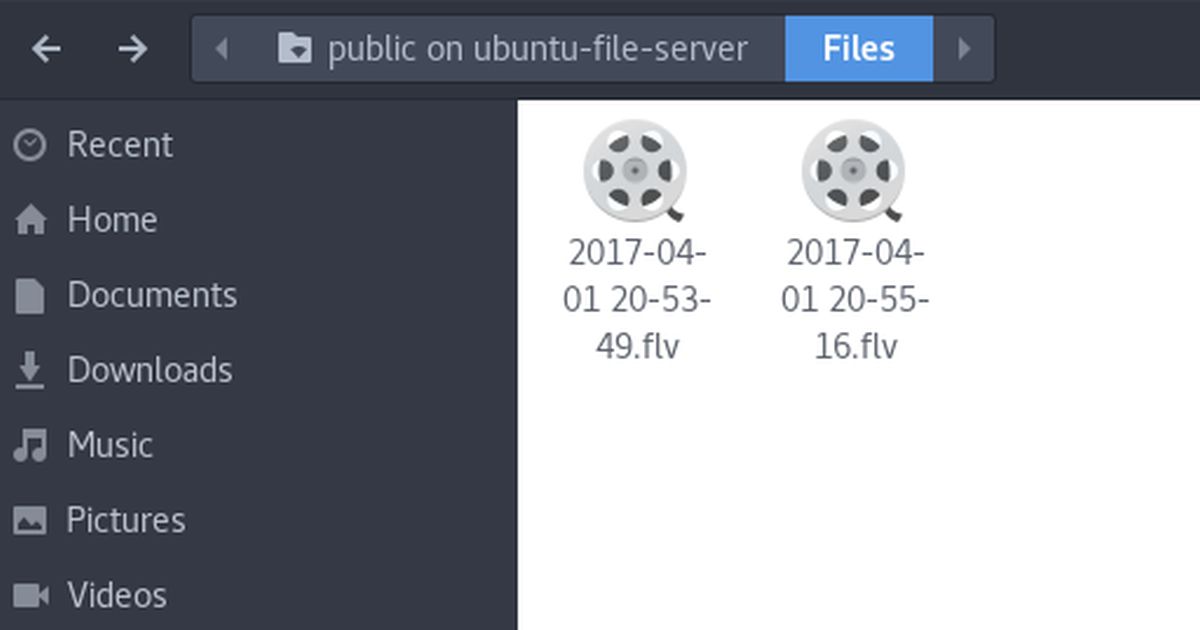
För att testa redigeringarna i konfigurationsfilen anger du:
testparm
Om några ändringar i konfigurationsfilen var fel skriver testparm en varning. Om detta är fallet, gå tillbaka till nano och fixa det.
Obs: Samba har andra typer av aktier. Det bästa sättet att lära sig om dem är att läsa konfigurationsfilen och titta på exemplen som smb.conf-filen ger. Se dessutom Ubuntu Wiki och själva Samba-manualen med kommandot: man samba.
Återställ säkerhetskopian
Radera först Samba-konfigurationsfilen på systemet.
cd /etc/samba/ sudo rm smb.conf
Gör sedan en kopia av säkerhetskopian och spara den som smb.conf
sudo cp smb.conf.bak smb.conf
Att ställa in en Samba-filserver kan vara en verklig smärtaom du inte vet var du ska börja. Konfigurationsfilen är skrämmande, och av någon anledning är manualen lika förvirrande för nykomlingar. Lyckligtvis, med hjälp av den här guiden, är det enklare än någonsin att få en Samba-filserver som drivs av Ubuntu.













kommentarer